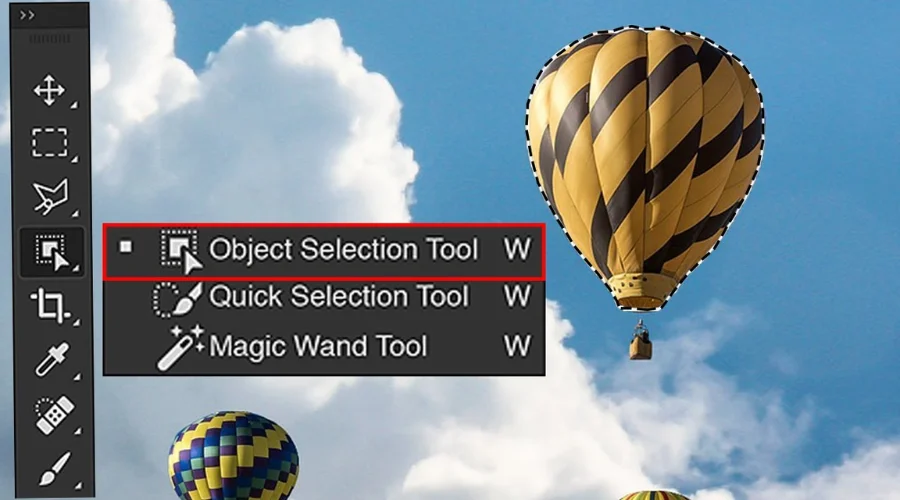Grâce à son évolution constante pour s'adapter aux exigences d'un paysage numérique en constante évolution, Adobe Photoshop demeure un leader incontesté dans le domaine des logiciels de retouche d'images professionnels. Photoshop ajoute à chaque nouvelle version des fonctionnalités innovantes visant à améliorer l'efficacité du flux de travail et à ouvrir de nouvelles possibilités créatives. Parmi ces innovations figure l'outil de sélection d'objets, une fonctionnalité révolutionnaire lancée dans Photoshop 2020. Avec sa précision et sa simplicité d'utilisation inégalées, cet outil représente une avancée majeure dans le domaine de la sélection d'objets. Nous allons approfondir l'outil de sélection dans cet article complet, en abordant ses fonctionnalités de base et des méthodes plus complexes, afin de vous donner les outils nécessaires pour repousser les limites de vos compétences en retouche et obtenir des résultats exceptionnels.
Un guide pour maîtriser l'outil de sélection d'objets
Présentation de l'outil de sélection d'objets
L'outil Sélection offre un moyen simple et efficace de sélectionner des éléments sur vos photos, révolutionnant ainsi le processus. Il utilise des algorithmes de pointe pour reconnaître et sélectionner intelligemment les éléments en fonction de vos données, contrairement aux techniques de sélection conventionnelles qui nécessitent un masquage ou un traçage manuel fastidieux. Il est à noter que les capacités de sélection de Photoshop ont considérablement progressé avec l'introduction de l'outil Sélection.
Photoshop peut désormais identifier et sélectionner de manière fiable des éléments dans une image grâce à l'IA et au machine learning, ce qui permet aux utilisateurs de gagner un temps précieux. Pour les photographes, graphistes et artistes numériques qui travaillent régulièrement avec des objets et des compositions complexes, cette avancée est très utile.
Accéder à l'outil de sélection d'objets
Dans Photoshop, recherchez le Outil Baguette magique Dans la barre d'outils, ouvrez l'outil Sélection. Pour accéder au menu déroulant, cliquez longuement sur l'icône Baguette magique. Dans la liste, choisissez l'outil Sélection. Vous pouvez également accéder rapidement à cet outil pour des sélections rapides en appuyant sur la touche de raccourci « W » de votre clavier.
Il est également important de noter qu'Adobe a fait le Outil de sélection d'objet Aussi simple d'utilisation que possible, afin que les clients puissent l'intégrer facilement à leurs processus actuels. Adobe simplifie encore davantage l'accès à cet outil de sélection efficace en l'ajoutant au menu déroulant de l'outil Baguette magique et en lui attribuant un raccourci clavier dédié.
Visitez le site Web d’Adobe dès aujourd’hui.
Utilisation de l'outil de sélection d'objet
Après l'avoir activé, utilisez l'outil Sélection. Pour choisir un objet, cliquez et faites glisser le pointeur dessus. Photoshop ajustera automatiquement votre sélection pour englober précisément l'objet en analysant ses contours. Les algorithmes intelligents de l'outil Sélection garantissent des résultats précis et sans effort, que vous choisissiez un humain, un animal ou un objet inanimé.
De plus, lorsque vous dessinez votre sélection, l'outil de sélection fournit rétroaction en temps réel, un aperçu de la zone sélectionnée et la possibilité d'effectuer des modifications si nécessaire. Même pour les personnes peu familiarisées avec Photoshop ou l'imagerie numérique, la méthode de sélection dynamique de l'outil de sélection le rend très convivial.
Options de sélection de raffinement
Les utilisateurs de l'outil de sélection d'objets ont le choix entre une sélection rectangulaire et une sélection en forme de lasso, offrant ainsi une grande flexibilité dans leurs approches de sélection. Vous pouvez adapter votre méthode de sélection aux propriétés uniques de l'objet sélectionné grâce aux options disponibles dans la barre d'options en haut de la fenêtre de l'application. L'outil de sélection s'adapte facilement à vos préférences, que vous optiez pour la précision d'une sélection rectangulaire ou le contrôle libre d'un lasso.
Pour affiner vos choix et garantir une précision maximale, l'outil de sélection offre des options d'affinage supplémentaires. Pour une intégration harmonieuse des éléments sélectionnés dans leurs compositions, les utilisateurs peuvent modifier des caractéristiques telles que le contour progressif de la sélection et détection des bords Sensibilité. Avec peu d'effort, les utilisateurs peuvent obtenir des sélections de qualité professionnelle grâce à ces options de raffinement sophistiquées.
Téléchargez Adobe dès aujourd'hui.
Techniques avancées
L'outil Sélection d'objets est un excellent outil pour effectuer des tâches simples de sélection d'objets, mais il offre bien plus encore. Les utilisateurs expérimentés peuvent utiliser d'autres outils et méthodes pour améliorer leur processus d'édition. Par exemple, l'édition non destructive permet d'affiner les choix et d'effectuer des modifications sans affecter l'image d'origine en combinant l'outil Sélection avec des masques de calque. De plus, l'utilisation de fonctions d'affinement de la sélection, comme la détection des contours et le contour progressif, peut faciliter l'intégration harmonieuse des éléments sélectionnés dans des conceptions complexes.
L'adaptabilité et l'utilité de l'outil Sélection sont encore accrues par son intégration transparente avec les autres fonctionnalités et outils de Photoshop. Par exemple, les utilisateurs peuvent éliminer facilement et précisément les éléments indésirables de leurs photos en combinant les Fonction de remplissage sensible au contenu avec l'outil Sélection. De la même manière, vous pouvez cibler des ajustements spécifiques sur des éléments choisis, notamment la correction des couleurs ou l'exposition, en fusionnant l'outil Sélection avec des calques de réglage.
Bonnes pratiques et conseils
Pour maximiser votre efficacité et votre efficience lors de l’utilisation de l’outil de sélection, pensez à mettre en œuvre les meilleures pratiques et conseils suivants :
- Utilisez une combinaison de techniques de sélection : essayez différentes formes d’outils de sélection de lasso et de rectangle pour déterminer quelle technique de sélection fonctionne le mieux pour chaque objet distinct.
- Affinez les sélections selon vos besoins : utilisez les outils d'affinement de sélection de Photoshop pour ajuster les bords et garantir une sélection parfaite après avoir créé une sélection initiale.
- Pratiquez l'édition sélective : utilisez des masques de calque en conjonction avec l'outil de sélection pour appliquer des modifications à des zones particulières de votre image tout en conservant les caractéristiques d'origine et en améliorant la composition dans son ensemble.
- Soyez patient et persévérant : Apprendre à utiliser l'outil de sélection d'objets peut demander quelques essais et erreurs, comme pour tout nouvel outil ou méthode. Restez calme, explorez ses possibilités et n'hésitez pas à tester différentes stratégies.
Conclusion
La façon dont les utilisateurs choisissent les éléments dans les photos a été révolutionnée par la fonction révolutionnaire d'Adobe Photoshop. Outil de sélection d'objetLes monteurs, novices comme expérimentés, apprécieront son interface claire et ses fonctions de sélection précises. Maîtriser cet outil vous permettra d'optimiser votre processus de retouche et d'explorer de nouvelles pistes créatives. Les conseils et astuces vous aideront à maîtriser Photoshop et à exploiter pleinement l'outil de sélection. Pour plus d'informations, consultez le site Findwyse.
FAQ